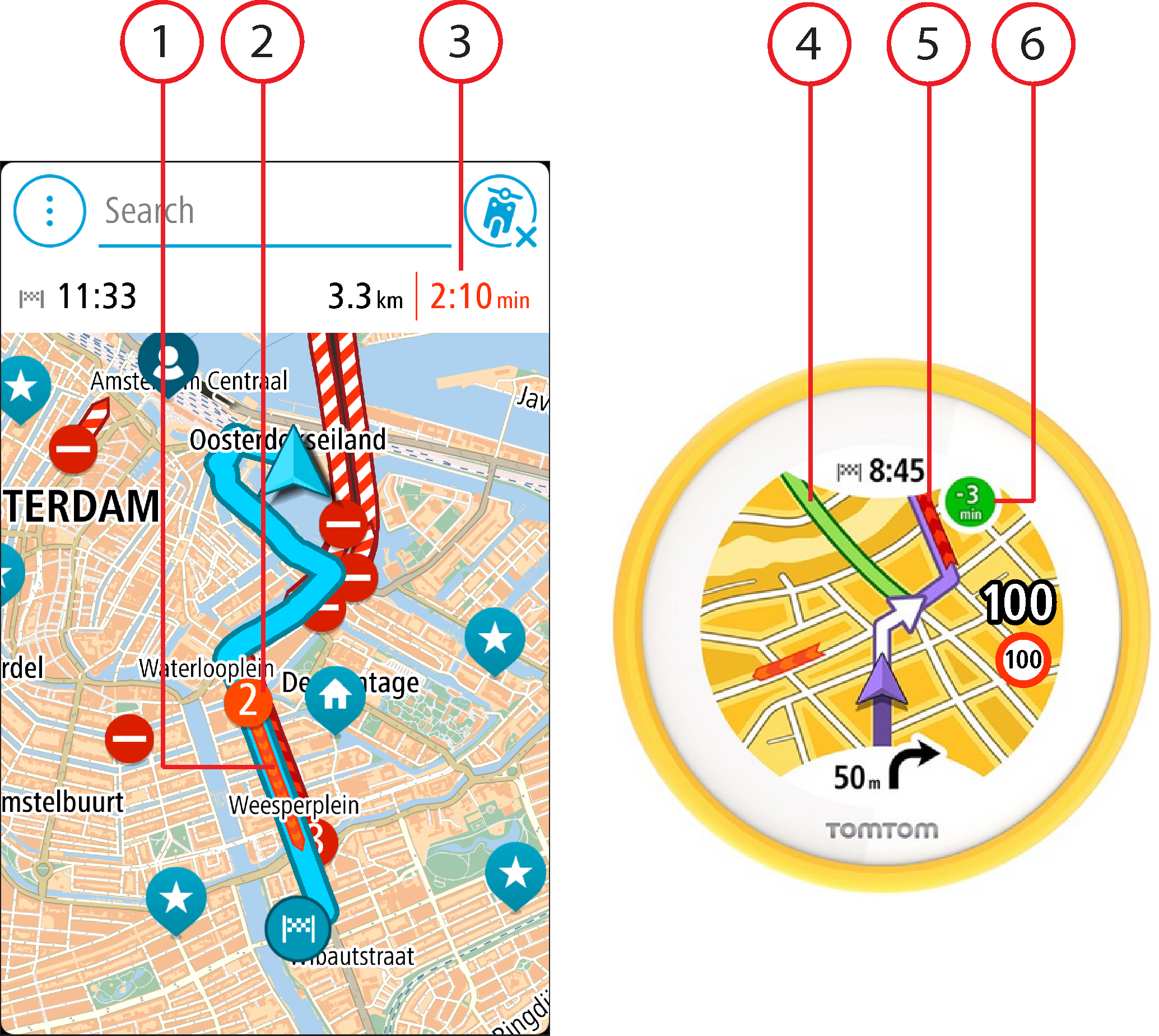
Las incidencias de tráfico se muestran en el mapa de la app VIO y en el del navegador. Si se producen varias incidencias de tráfico a la vez, se mostrará la incidencia que tenga una mayor repercusión en su ruta. Por ejemplo, se considera que una carretera cortada tiene un mayor impacto que la presencia de obras en la carretera o un carril de conducción cerrado.
Sugerencia: Seleccione un incidente del mapa de la app para ver información más detallada.
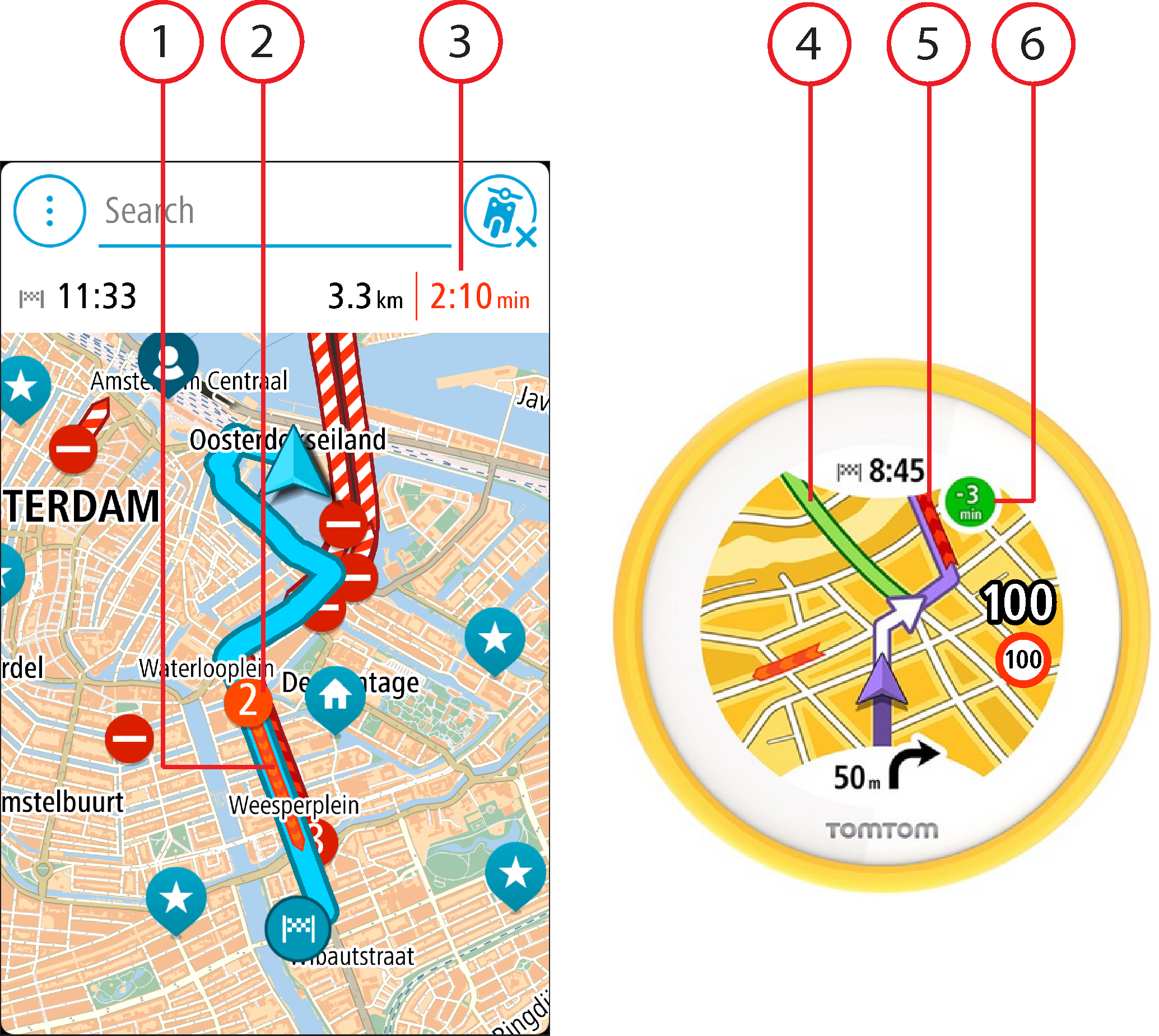
El color del incidente indica la velocidad del tráfico en relación con la velocidad máxima permitida en esa posición. El color rojo indica la velocidad más baja. Siempre que proceda, las líneas de los atascos también se moverán con el fin de indicar la velocidad del tráfico.
Para obtener una lista completa de los tipos de incidencias, consulte Incidencias de tráfico.
Sugerencia: Puede ver símbolos relacionados con las condiciones climatológicas en el mapa si hace mal tiempo como, por ejemplo, lluvia intensa o nieve.
Nota: Es posible que no pueda encontrarse una ruta alternativa próxima al incidente, ya que podría no existir ninguna.